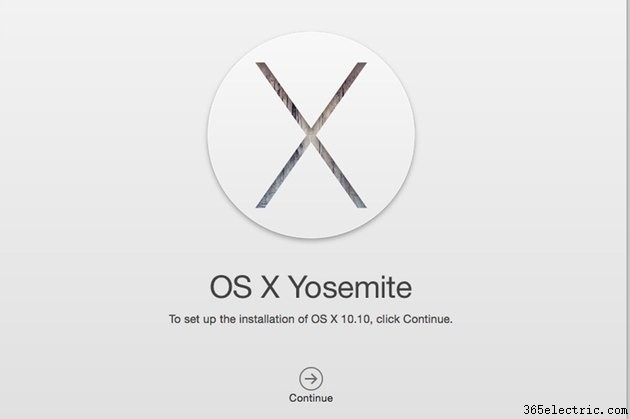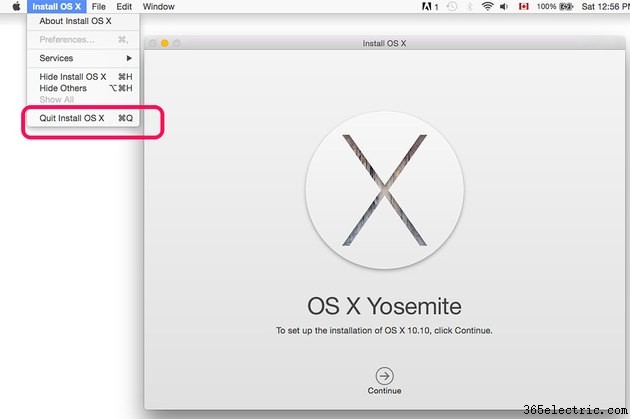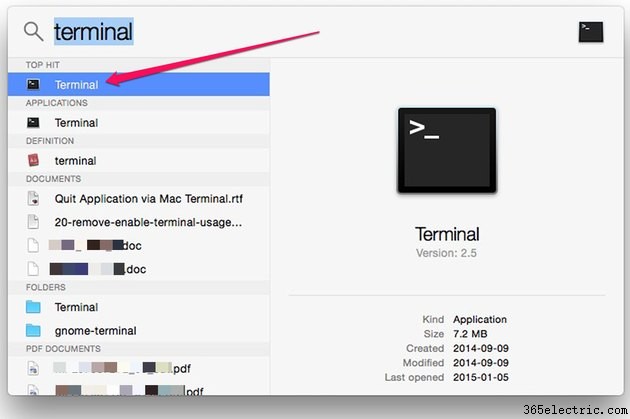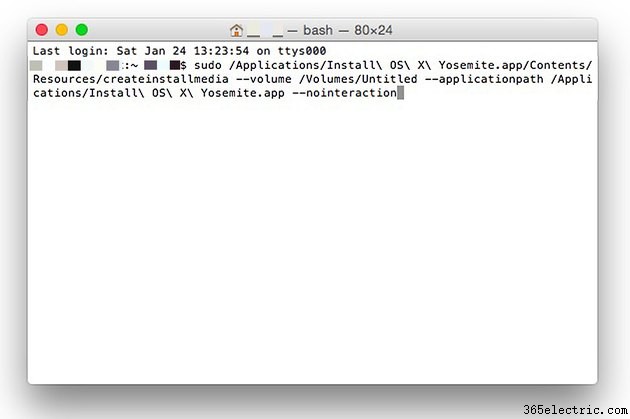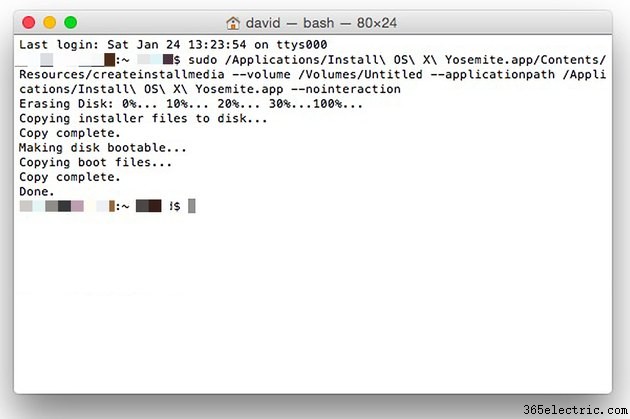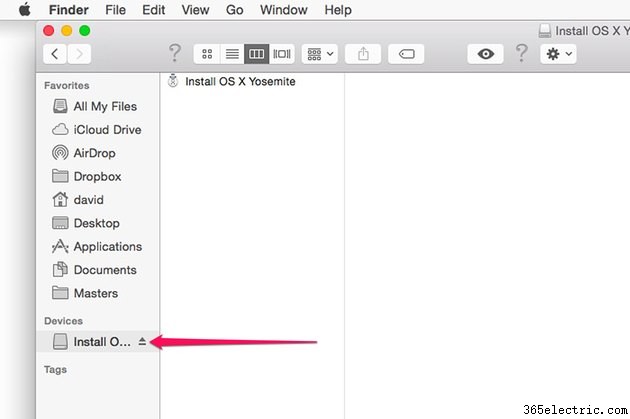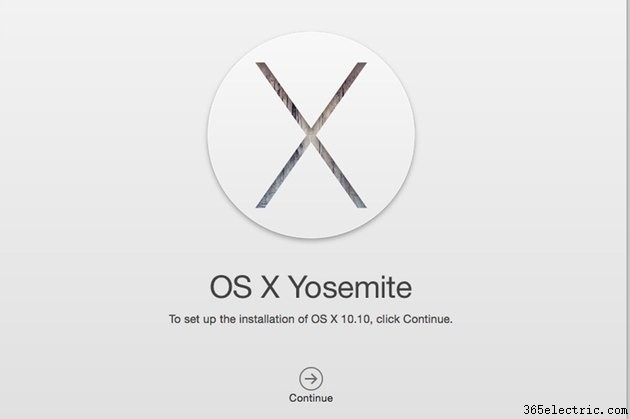
Uma unidade USB inicializável é uma ferramenta útil se você precisar reinstalar o OS X Yosemite no seu Mac ou se estiver atualizando outros Macs. Para criar esta unidade, baixe o instalador do OS X Yosemite da App Store e use um comando específico no Terminal para carregá-lo no disco USB.
Você precisa de um disco USB
8 GB ou maior . O OS X formata a unidade como parte do processo, portanto, certifique-se de copiar todos os arquivos que já estão na unidade USB.
Etapa 1

Inicie o aplicativo App Store no seu computador Mac e baixe o instalador do OS X Yosemite. Para encontrar o instalador, digite "Yosemite" no campo Pesquisar e clique no botão "Download" do OS X Yosemite.
Quando uma caixa de diálogo for aberta avisando que você já possui o Yosemite, clique em "Continuar". Digite a senha do seu ID Apple, se solicitado. O download pode levar uma hora ou mais, dependendo da velocidade da sua Internet.
Etapa 2
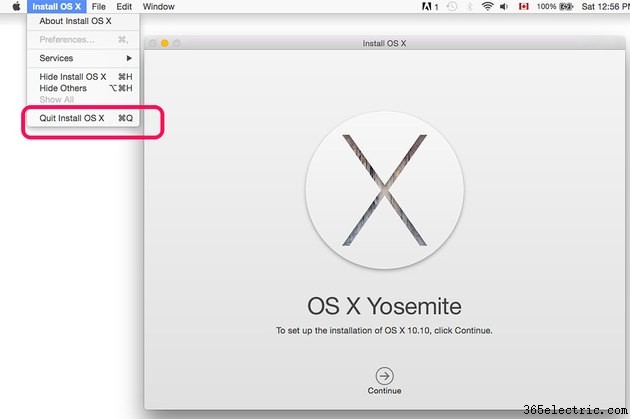
Feche o utilitário Install OS X assim que ele abrir pressionando "Command-X" ou selecionando "Quit Install X" no menu File.
Observe que o instalador do OS X Yosemite está localizado na pasta Aplicativos. Não mova este arquivo até terminar de criar seu disco de inicialização USB.
Etapa 3
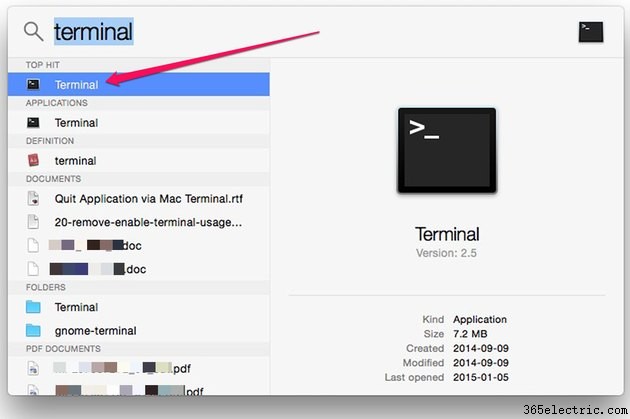
Insira o disco USB no seu Mac e inicie o Terminal. Para iniciá-lo rapidamente, basta digitar "Terminal" na pesquisa do Spotlight.
Etapa 4
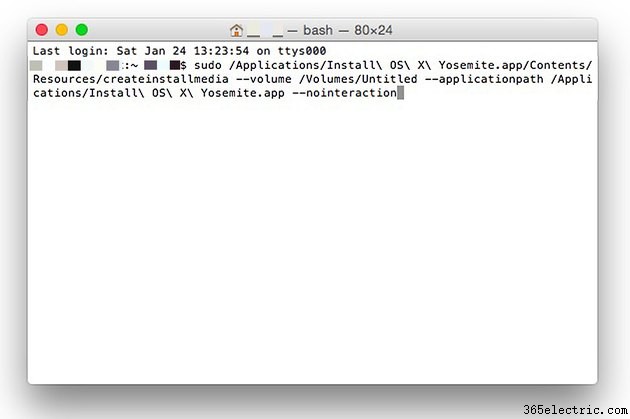
Copie esta única linha de código e cole-a no Terminal:
sudo /Applications/Install\ OS\ X\ Yosemite.app/Contents/Resources/createinstallmedia --volume /Volumes/Untitled --applicationpath /Applications/Install\ OS\ X\ Yosemite.app --nointeraction
Este comando cria um disco de instalação da unidade USB usando o arquivo Yosemite.app. A opção "--nointeraction" define o Terminal para não solicitar nenhuma ação, como exigir que você pressione "Y" para continuar.
Etapa 5
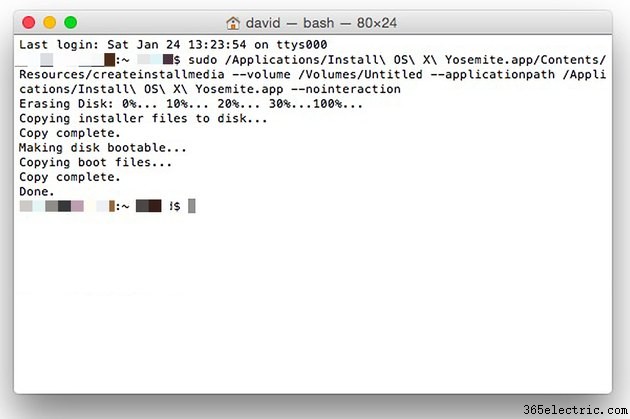
Pressione a tecla "Enter". Observe que esse comando requer que o arquivo "Yosemite.app" esteja na pasta Aplicativos. Para copiar os arquivos e configurar a unidade leva cerca de meia hora.
Etapa 6
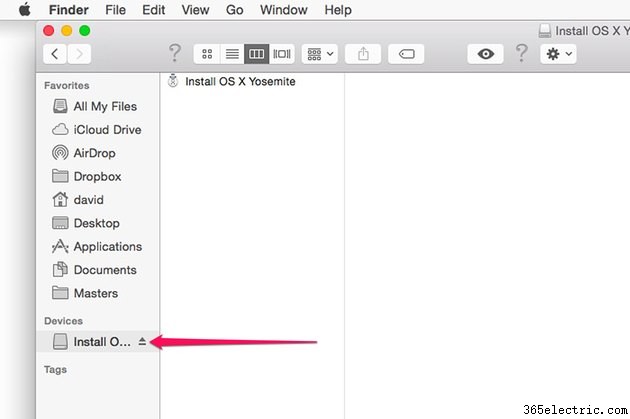
Feche o Terminal quando terminar de criar a unidade e retornar ao prompt de comando. Clique no botão “Ejetar” ao lado da unidade USB no Finder. Desligue o Mac, insira a unidade USB e ligue novamente o Mac. O Mac inicializará a partir da unidade USB e solicitará que você instale o OS X Yosemite.
Dica
Se o Terminal responder que não existe um volume sem título, inicie o "Utilitário de Disco", selecione a unidade USB e clique no botão "Apagar". Isso formata a unidade como um volume "Sem título", que o Terminal reconhecerá.
O comando de terminal usado aqui é especificamente para OS X Yosemite. Se você tiver uma cópia do Mavericks, coloque esse arquivo na pasta Aplicativos e substitua "Yosemite" por "Mavericks" para criar um disco inicializável do Mavericks.
Se você inserir o disco USB inicializável e um computador Mac não inicializar a partir dele, tente colocá-lo em uma porta USB diferente.
Aviso
Nunca tente instalar um sistema operacional mais antigo em um Mac com uma versão mais recente já instalada.
Familiarize-se com os comandos do terminal sudo do OS X e as permissões do usuário root antes de tentar modificar este código para outros fins.